Многие опытные игроки довольно часто транслируют свой игровой процесс для всех желающих, помогая таким образом в прохождении сложных моментов игрового приложения. В процессе трансляции на экране могут на некоторое время появляться приходящие игроку личные сообщения, содержанием которых могут воспользоваться для своих нужд недобросовестные зрители.
Для предотвращения утечки личной информации можно воспользоваться мессенджером Discord, включив в нем специальный режим стримера, запрещающий появление сообщений на экране.
Инструкция по инициализации режима стримера в мессенджере
Так как не все знают как пользоваться Discord.Ниже приведены подробные инструкции, объясняющие, как включить режим стримера в Дискорде.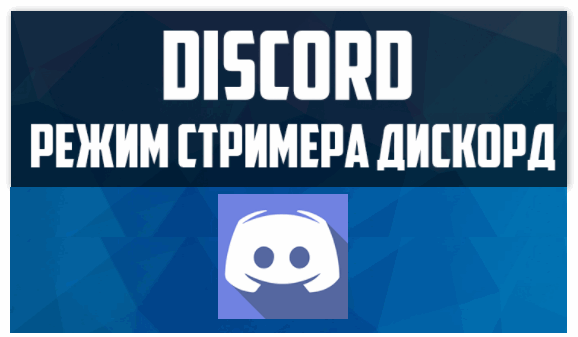
Шаг 1 Подготовка к активации
Порядок действий следующий:
- Необходимо запустить программу Дискорд на персональном компьютере (можно также воспользоваться мобильной версией коммуникатора или осуществить вход через интернет-обозреватель, то есть открыть онлайн).
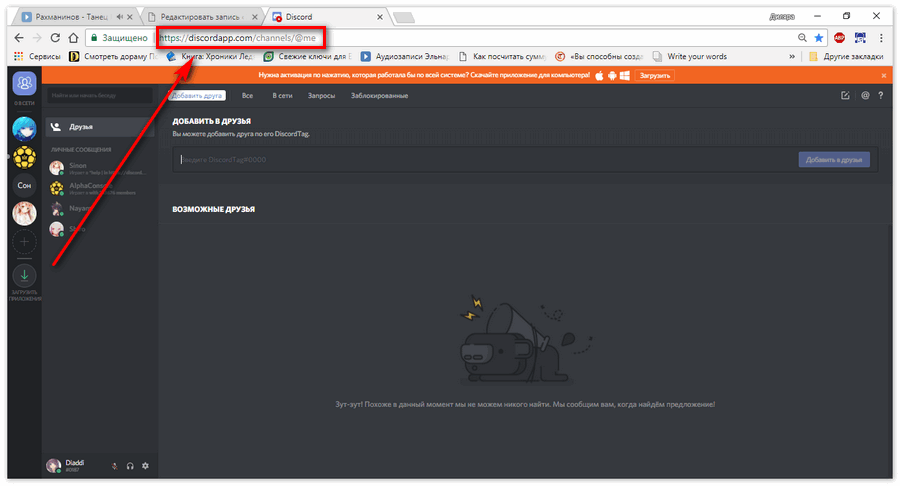
- Теперь нужно войти в настройки профиля пользователя. Для этого в открывшемся окне мессенджера около имени юзера надо нажать пиктограмму в виде шестеренки.

- Откроется список опций, в котором надо найти надпись, содержащую слово «Стример» и кликнуть по ней левой кнопкой мышки.
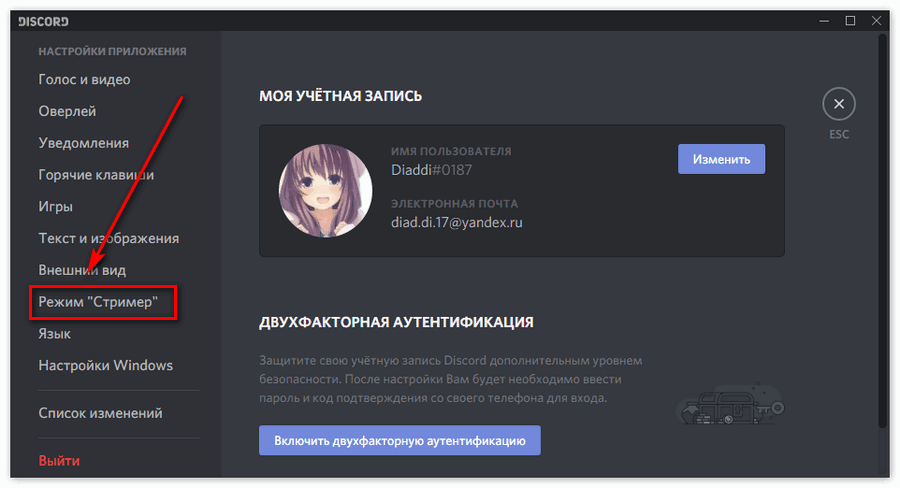
Шаг 2 Настройка стримера
Список настроек параметров стрима следующий:
- «Скрывать личную информацию». Включение настройки препятствует отображению адреса электронной почты, тэга Discord, личных заметок юзера и подключенных в настоящий момент учетных записей.
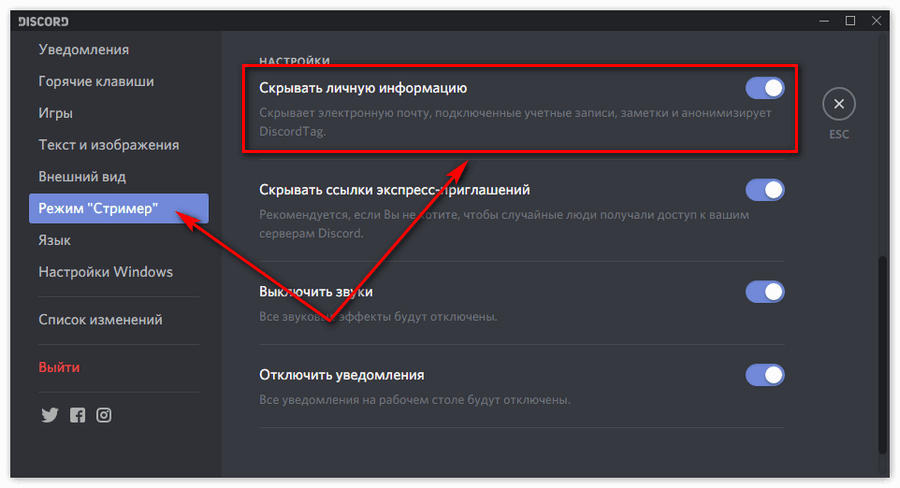
- «Скрывать ссылки экспресс-приглашений». Не дает случайному пользователю увидеть уникальную пригласительную ссылку для добавления к серверу.
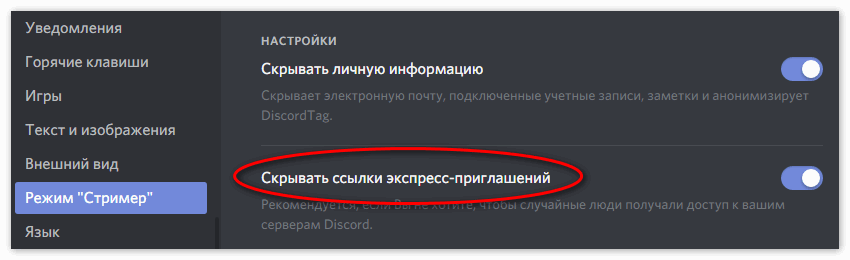
- «Выключить звуки». Если включить эту опцию, будут заблокированы все звуковые эффекты.
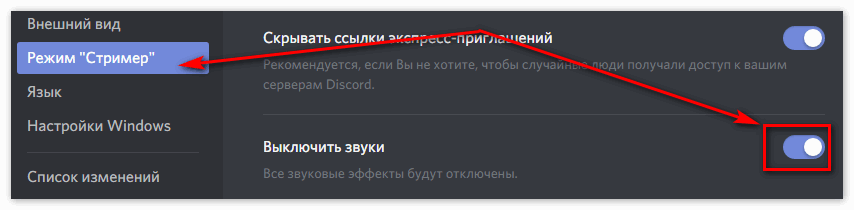
- «Отключить уведомления». Включение функции препятствует отображению уведомлений на рабочем столе операционной системы Виндовс.
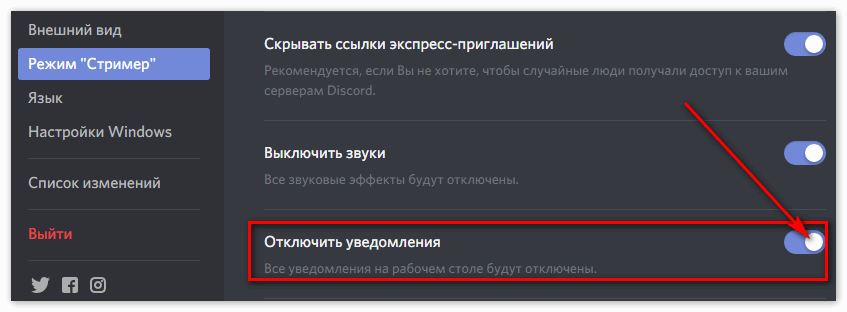
Для инициализации любой из вышеприведенных опций достаточно передвинуть расположенный напротив каждой из них ползунок.
Шаг 3 Включение стримера
Для включения стримера нужно выполнить следующие манипуляции:
- Перевести соответствующий ползунок в активное положение.
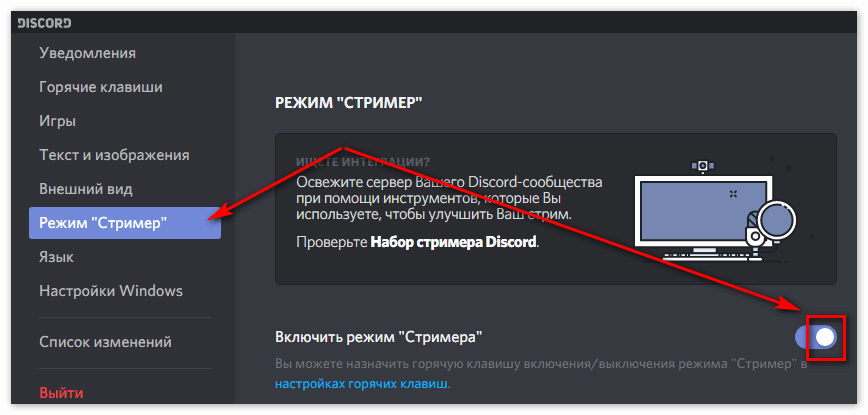
- Активировать ниже опцию автоматической инициализации стриминга при запуске программы видео-захвата.
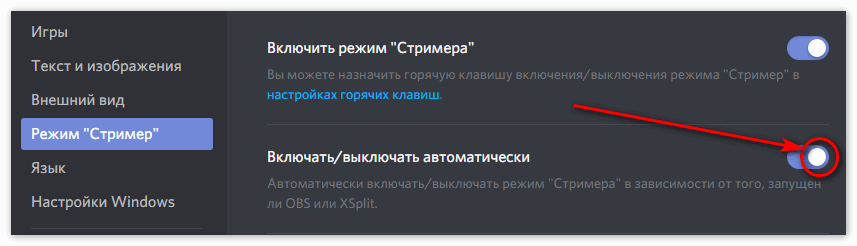
Кстати, в этом же окне можно настроить горячие клавиши для быстрого включения опции.
Заключение
Дискорд – популярное программное средство, облегчающее общение группы пользователей во время игрового процесса. Например, этот коммуникатор очень помогает для согласования действий команде игроков во время игры в режиме онлайн. Плюс можно скачать Дискорд на телефон. Ознакомившись со статьей выше, читатель получит представление о том, как работает режим стример в Дискорд и какие манипуляции нужно предпринять для его инициализации.
